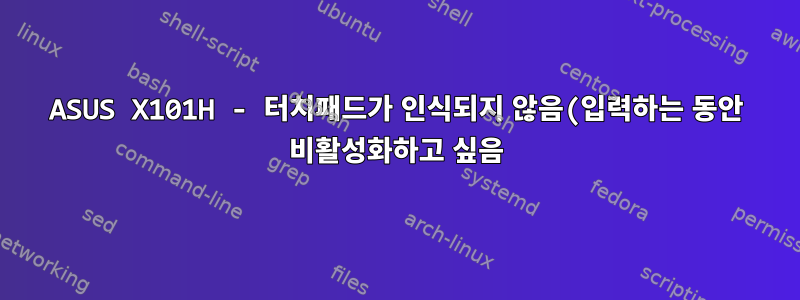.png)
나는 이 문제로 한동안 어려움을 겪었고 이 질문을 게시하기 전에 여기와 다른 곳에서 답을 철저하게 검색했습니다.
내 Asus X101H에서 터치패드가 터치패드로 인식되지 않습니다. 나는 내 넷북이나 Asus 넷북뿐만 아니라 많은 넷북에서 이 문제를 발견했습니다.
이러한 장치는 "글라이드패드"로 식별됩니다. 내가 수집한 바에 따르면 이것은 커널 문제입니다. 이 문제는 커널 직원이 해결해야 합니다. 하지만 이 문제를 버그리포팅한 사람들은 해결되지 않고 종료되는 등의 문제를 겪었습니다.
내가 원하는 것은 내가 타이핑하는 동안 이 불쌍한 "슬라이딩 패드"를 비활성화하여 내가 쓰고 있는 내용을 망치지 않도록 하는 것입니다. 내 노트북에서는 잘 작동합니다. 하지만 넷북에서는 유일한 옵션은 마우스뿐입니다.
모두가 제안한 "gpointing..." 설치를 시도했지만 "입력하는 동안 터치패드 비활성화"를 선택해도 작동하지 않았습니다. 효과가 없습니다.
누구든지 이 문제에 대한 해결책을 갖고 있습니까? 이는 Ubuntu, Kubuntu, Debian 및 Mint(그리고 아마도 더 많은 것)에 영향을 미칩니다.
답변1
실행해 보고 sudo modprobe -r psmouse진행 상황을 다시 보고해 보세요. 그것은 나를 위해 문제를 해결했습니다. 다시 활성화하려면 sudo modprobe psmouse proto=imps이러한 명령을 사용하여 간단한 스크립트를 생성하여 이러한 방식으로 터치패드 활성화/비활성화를 제어할 수도 있습니다.
답변2
내 솔루션은 크게 다르지 않지만 모듈 언로드 및 로드와 상호 작용할 수 있습니다.x 입력. xinput 장치를 나열하고 장치를 찾는 경우:
$ xinput --list
⎡ Virtual core pointer id=2 [master pointer (3)]
⎜ ↳ Virtual core XTEST pointer id=4 [slave pointer (2)]
⎜ ↳ TPPS/2 IBM TrackPoint id=11 [slave pointer (2)]
⎣ Virtual core keyboard id=3 [master keyboard (2)]
↳ Virtual core XTEST keyboard id=5 [slave keyboard (3)]
↳ Power Button id=6 [slave keyboard (3)]
↳ Video Bus id=7 [slave keyboard (3)]
↳ Sleep Button id=8 [slave keyboard (3)]
↳ Integrated Camera id=9 [slave keyboard (3)]
↳ AT Translated Set 2 keyboard id=10 [slave keyboard (3)]
↳ ThinkPad Extra Buttons id=12 [slave keyboard (3)]
따라서 트랙 포인트를 비활성화하려면(ID만 찾으면 됩니다) 다음을 사용하여 비활성화할 수 있습니다.
xinput set-prop 11 "Device Enabled" 0
다시 활성화하려면 "0"을 "1"로 변경하면 됩니다.
아직 하나 있어요동기화 클라이언트호출된 함수손바닥 감지, 이것이 도움이 될 것입니다. 제가 직접 테스트해보지 않았기 때문에 보장할 수는 없습니다.
답변3
X 서버 입력 장치를 비활성화하고 활성화하기 위해 xinput에는 다음과 같은 두 가지 구문 설탕이 있습니다.
xinput set-prop ID# "Device Enabled" 0
그리고
xinput set-prop ID# "Device Enabled" 1
어느 것:
xinput disable ID#
그리고
xinput enable ID#
(여기서 ID#는 아래 예와 같이 xinput의 입력 장치 번호입니다.)
$ xinput --list
⎡ Virtual core pointer id=2 [master pointer (3)]
⎜ ↳ Virtual core XTEST pointer id=4 [slave pointer (2)]
⎜ ↳ TPPS/2 IBM TrackPoint id=11 [slave pointer (2)]
⎣ Virtual core keyboard id=3 [master keyboard (2)]
↳ Virtual core XTEST keyboard id=5 [slave keyboard (3)]
↳ Power Button id=6 [slave keyboard (3)]
↳ Video Bus id=7 [slave keyboard (3)]
↳ Sleep Button id=8 [slave keyboard (3)]
↳ Integrated Camera id=9 [slave keyboard (3)]
↳ AT Translated Set 2 keyboard id=10 [slave keyboard (3)]
↳ ThinkPad Extra Buttons id=12 [slave keyboard (3)]


